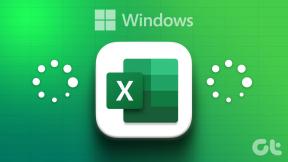Како лако уклонити Блоатваре са свог Андроид уређаја
Мисцелланеа / / December 02, 2021

Проблем? Иако је мало простора природно изгубљено за форматирање и системске датотеке, блоатваре такође може заузети додатни простор на вашем уређају.
Шта је тачно блоатваре? Укратко, то је било који унапред упаковани софтвер који долази са вашим Андроид уређајем који није неопходан за уживање у телефону или таблету.
Ако купите субвенционисани телефон или таблет, надимање долази у два облика: надимање које укључује оператер и надимање које укључује произвођач.
Да будемо поштени, нису све унапред инсталиране апликације лоше. Неки софтвер произвођача може бити користан, али ако откријете да никада не користите ниједну од ових укључених апликација, зашто не бисте повратили простор? Ово је посебно важно код буџетских уређаја, јер су можда за почетак рекламирали само 2-8 ГБ простора, а ипак ћете на крају имати чак и мање од тога.
Па шта можеш да урадиш? У ствари, отклањање надимања је лако, али за то ће вам требати укорењен уређај.
За оне који немају укорењен уређај
Пре него што одлучите да ли је роотовање право за вас, погледајте листу предности и недостаци везани за рутовање.
Ако одлучите да наставите са тим, идите на претраживач као што је Гоогле и унесите нешто попут „како да рутујете Самсунг Галаки С3“ (замените С3 за било који телефон/таблет који имате).
Када постигнете роот приступ, бићете спремни да пређете на следећи одељак овог упутства.
Савет: Да ли сте наишли на неке проблеме док сте покушавали да рутујете свој уређај? Не брините, имамо а водич за то.
За оне са укорењеним уређајем
Корак 1: Да бисте започели, желећете да преузмете Без надимања бесплатно. Иако постоје и друга решења доступна у Плаи продавници, ова основна (бесплатна) апликација добро функционише и веома је лака за коришћење.

Корак 2: Само напред и отворите апликацију сада. Одмах ће вам бити представљен захтев за суперкорисника. Кликните Дозволи дугме за наставак.

Корак 3: Сада сте у! Приметићете неколико опција наведених овде.
Системске апликације - Ово вам даје потпуну листу свих унапред инсталираних апликација. Неки од њих су неопходни да би ваш уређај исправно радио, па будите пажљиви када се играте овде.
Онемогућене апликације – Ова листа ће садржати све апликације које сте привремено онемогућили. Онемогућавање апликација је идеално када нисте сигурни да ли је апликација важна или не за ваш Андроид уређај.
Сигурносне копије апликација – Када избришете апликацију коју можете изабрати да направите резервну копију, апликација Но Блоат ће на ову листу ставити мању (компримовану) датотеку резервне копије.
Преузмите пуну верзију! – Ако тражите напреднију функционалност, Но Блоат такође има а плаћена верзија за 1,99 долара. Међутим, у већини случајева бесплатна верзија би требала бити више него довољна.

4. корак: За почетак, само напред и уђите Системске апликације. Биће вам представљена листа апликација, само напред и изаберите једну – по могућности нешто за шта сте прилично сигурни да вам не треба.

5. корак: За потребе овог водича, кликнули смо на Гоогле Талк апликација. Као што ћете видети у наставку, појављује се нови искачући прозор са неколико опција.
Ако знате шта је апликација и сигурни сте да је непотребна, увек можете да је избришете са резервном копијом – или чак и без.
Желите да видите да ли је то потребна апликација или системска датотека? Увек га можете онемогућити. коначно, Бацкуп је згодно ако желите резервну копију у случају да се датотека/апликација оштети.

Када одлучите како желите да рукујете апликацијом, изаберите оквир са опцијама по свом избору и притисните Добро. Поновите овај процес за све апликације које желите да онемогућите/уклоните.
Опционо: Случајно сте уклонили нешто важно? Ако сте га онемогућили, идите у Онемогућите апликације опцију из главног менија. Притисните на онемогућену апликацију и видећете екран испод:

Једноставно означите Омогући кутија, хит Добро, и сада би апликација требало да поново ради. Сличан процес постоји ако сте избрисали апликацију, али желите да је вратите из резервне копије.
Закључак
То је у суштини то! Након што поновите поступак, не само да би требало да имате мање нереда у фиоци са апликацијама вашег уређаја, већ би требало да имате и приметно више слободног простора на свом уређају.
Као и увек, ако нисте сигурни у функционалност апликације, обавезно је прво онемогућите, а не потпуно је избришите.
Шта мислите о Но Блоат Фрее? да ли је урадио све што сте се надали? Било која друга апликација за уклањање надимања за коју мислите да је вредна помена? Обавестите нас и наше читаоце у коментарима испод.